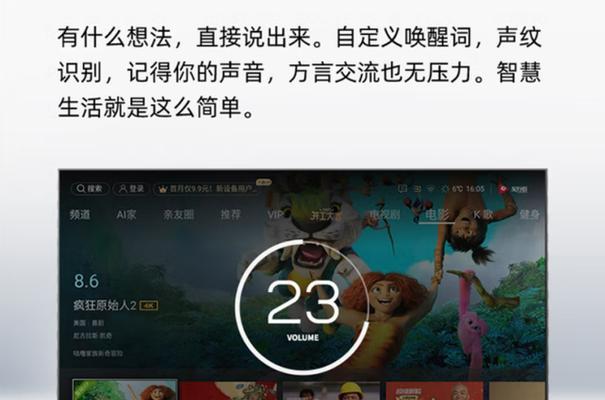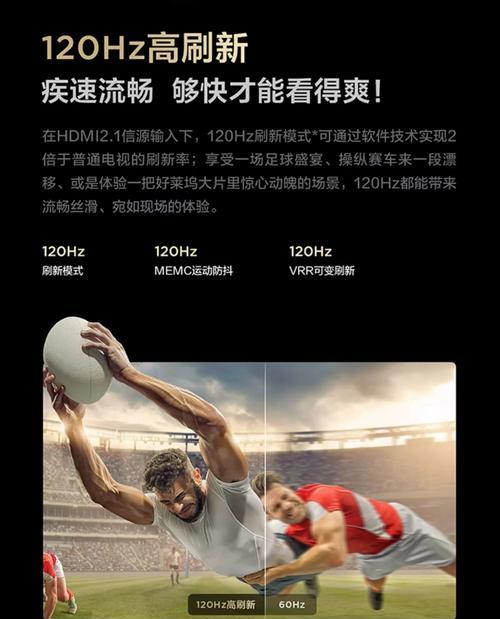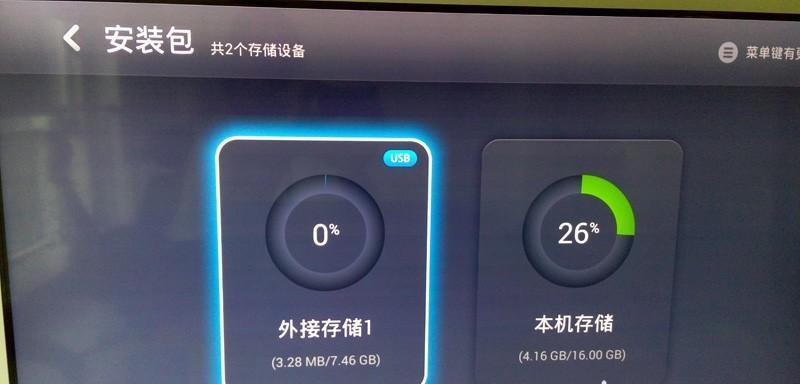小米机顶盒如何连接电视看直播?步骤是什么?
随着智能家居的普及,小米机顶盒以其高性能和亲民价格成为许多家庭的娱乐中心。想要通过小米机顶盒在电视上观看直播节目,您需要经过一系列简单的连接与设置步骤。本文将为您详细指导如何将小米机顶盒与电视连接,并进行设置以便观看直播。
一、准备阶段:了解连接要求
在开始之前,您需要确保已经准备好了以下物品:
小米机顶盒
高清电视
HDMI线
电源线和适配器
遥控器
确保您的电视具备HDMI输入接口,这是连接小米机顶盒到电视的基本要求。现在,让我们开始一步一步地进行设置。
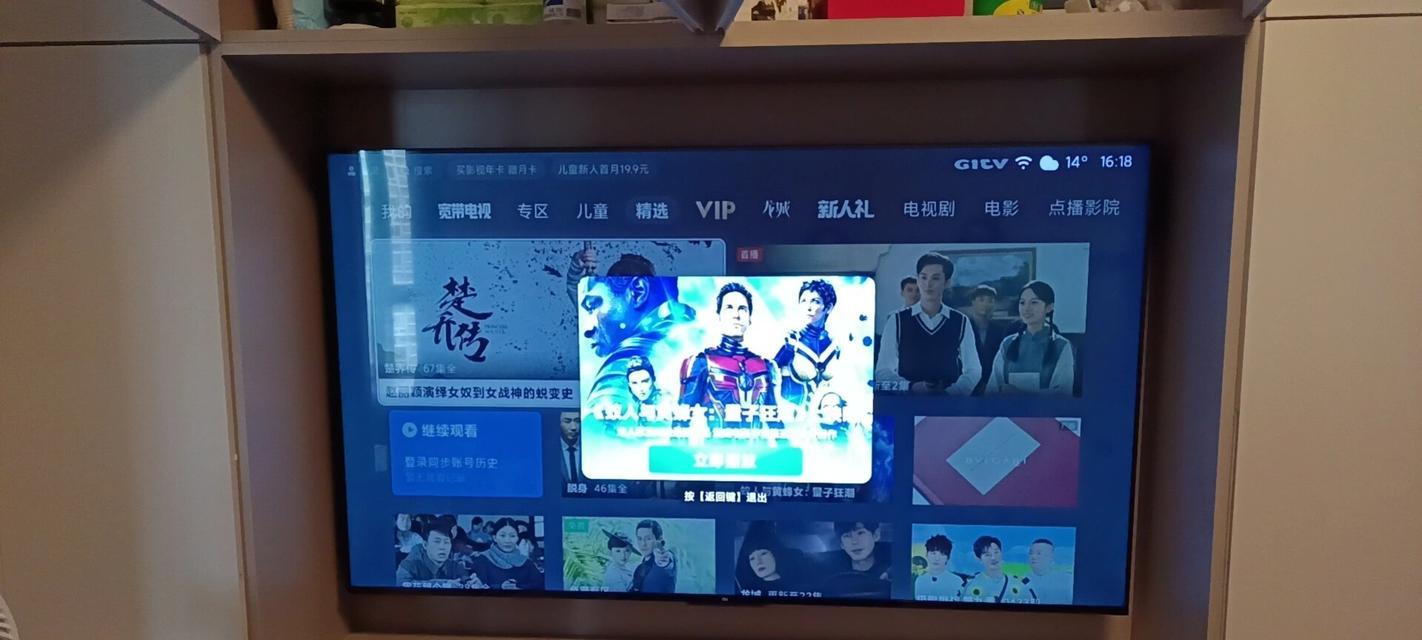
二、连接小米机顶盒到电视
1.将HDMI线连接到机顶盒和电视
找到机顶盒背面的HDMI输出端口,通常标记为“HDMIOUT”,然后将HDMI线一端插入此端口。另一端插入电视背面的HDMI输入端口。
2.连接电源
接下来,将小米机顶盒的电源线连接到电源适配器,然后插入电源插座。此时,机顶盒将开始启动。
3.选择正确的输入源
打开您的电视,使用遥控器切换至HDMI输入模式。不同的电视可能会有不同的菜单操作方式,请根据您的电视说明书操作,选择正确的HDMI输入通道(例如HDMI1、HDMI2等)。
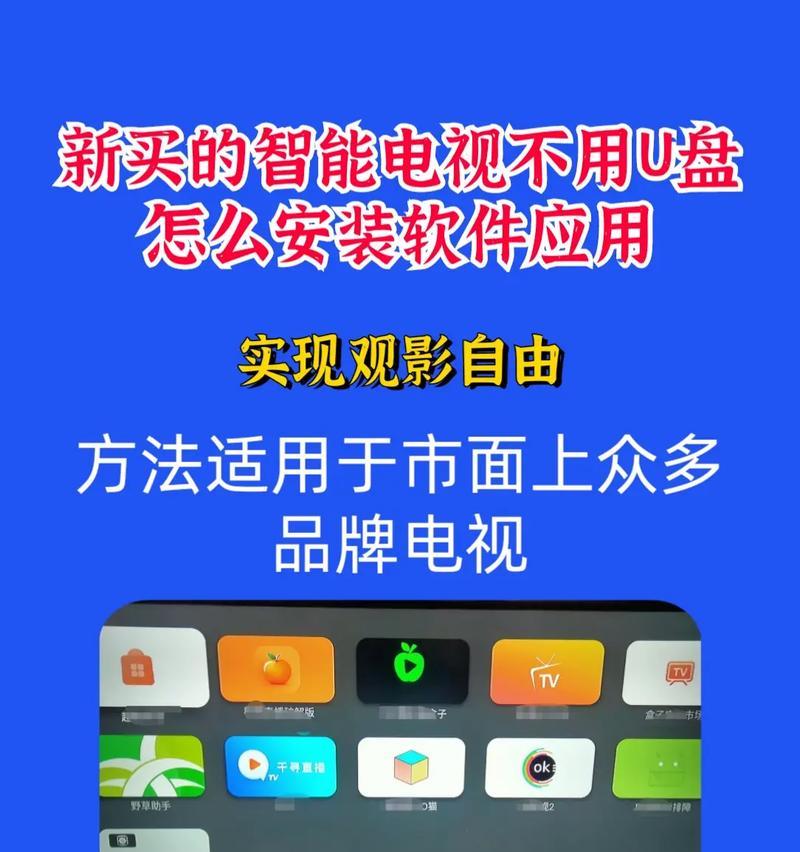
三、设置小米机顶盒
在电视屏幕上看到小米机顶盒的启动界面后,您需要进行一些基本设置:
1.选择语言
按照屏幕提示选择您偏好的语言。
2.连接Wi-Fi网络
如果您希望观看直播,连接到互联网是必不可少的步骤。选择“设置”进入网络设置,根据提示连接您的Wi-Fi网络。输入密码并确认后,机顶盒将尝试连接网络。
3.进行初次设置
跟随屏幕上的提示完成初次设置,包括创建用户账户(如果需要的话)和接受用户协议。
4.安装直播应用
一旦连接到互联网,您可以访问应用市场下载并安装直播应用。小米机顶盒支持的应用市场中通常会有一些主流的直播应用,如央视影音、芒果TV、爱奇艺等。搜索并下载您需要的直播应用,安装后即可开始观看。
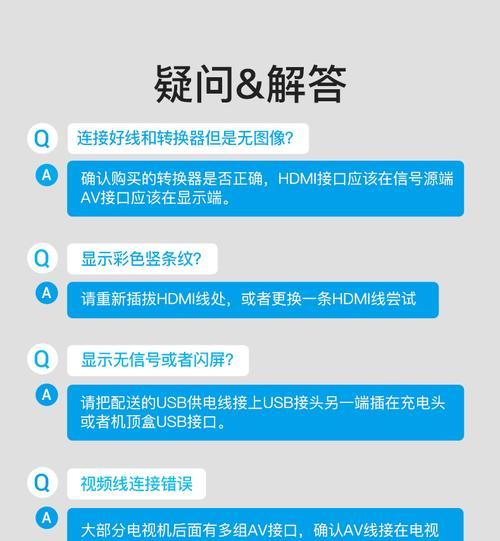
四、观看直播
1.打开直播应用
在主界面上找到直播应用的图标,点击打开。根据应用的不同,您可能需要进行一些额外的设置,如选择地区、频道等。
2.开始观看直播
选择您想看的直播频道,点击进入即可观看直播节目。
五、常见问题及解决方法
问题1:电视无法显示小米机顶盒信号
解决方法:确保HDMI线连接牢固,电视已切换到正确的HDMI输入源。尝试重新启动机顶盒和电视。
问题2:网络连接失败
解决方法:检查Wi-Fi是否正常工作,确保机顶盒与路由器之间的距离适中且无太多障碍物。重新输入Wi-Fi密码并尝试再次连接。
问题3:应用无法安装或打开
解决方法:请确认机顶盒存储空间是否足够,或尝试重启机顶盒,然后再次尝试安装或打开应用。
六、深度指导:高级设置和优化
为了获得更佳的观看体验,您可能还需要进行一些高级设置:
调整画面比例:在视频播放界面通常可以找到设置按钮,用于调整画面比例以适应您的电视屏幕。
进行音量校准:确保声音输出与您的电视相匹配,可以在设置中调整音量大小。
更新系统和应用:定期检查并更新小米机顶盒的系统和应用,以获得最新功能和安全补丁。
七、背景信息和额外提示
小米机顶盒不仅支持直播,还能提供丰富的视频内容和游戏等娱乐功能。了解这些功能可以帮助您更全面地利用机顶盒。
八、实用技巧
为了提升观看体验,您可以:
使用小米机顶盒的语音搜索功能快速找到想要的节目。
利用机顶盒的屏幕镜像功能,将手机或平板上的内容投屏到电视上。
使用小米机顶盒的家长控制功能,为孩子设置观看时间或屏蔽不适宜的内容。
九、结语
通过上述步骤,您应该已经可以顺利地将小米机顶盒连接到电视,并开始享受直播带来的乐趣。如果您在操作过程中遇到任何问题,不妨参考本文提供的常见问题解决方案,或者联系小米官方客服获取帮助。现在,享受您的智能家庭娱乐时光吧!
版权声明:本文内容由互联网用户自发贡献,该文观点仅代表作者本人。本站仅提供信息存储空间服务,不拥有所有权,不承担相关法律责任。如发现本站有涉嫌抄袭侵权/违法违规的内容, 请发送邮件至 3561739510@qq.com 举报,一经查实,本站将立刻删除。
- 站长推荐
- 热门tag
- 标签列表